【附录1】
一、 监考机的屏幕录制
说明:笔试期间,监考机除了对考生的答题状态进行监视外,还需要进行屏幕录制。录屏视频是关键信息,将作为考生笔试有效的证据,请同学们认真对待。
1.对于笔记本电脑
a.点击云视讯会议界面下方的“录制”按钮开始录屏
b.录屏时,自己的画面需要手动切换为全屏显示,具体操作见下文
c.如果录屏失败,提示“请向主持人申请录屏权限”,请及时向监考老师反应
d.提前测试并熟悉录屏操作,确保电脑硬盘空间足够进行1小时左右的录屏
e.建议提前卸载各种流氓软件,避免弹窗广告影响录屏
2.对于手机/平板
a.可使用系统自带或第三方录屏软件进行录屏
b.录屏参数需要满足:分辨率480p及以上,视频码率4Mbps及以上,视频帧率20FPS及以上,视频方向为横屏或自适应,麦克风选择关闭
c.录屏参数可适当调高,但应考虑设备存储空间
d.应先进入视频会议后再打开录屏,否则可能出现录屏被中断的情况
e.确保设备存储空间足够进行1小时左右的录屏(建议4G以上剩余存储空间)
f.录屏视频需要能导出至电脑
g.提前测试录屏操作,使用自己熟悉且稳定的录屏方式
h.提前关闭各种APP推送,以免影响录屏和视频会议的稳定性
3.录屏视频禁止做任何形式的处理,包括转码,压缩,剪辑
4.录屏视频需要上传至百度云盘,请提前注册百度云账户
5.考虑到上传时间,录屏视频体积不建议过大,请选择适合自己情况的录屏参数
6.考试前一天会提供云视讯会议房间,供考生测试设备与录屏操作
7.正式考试中,听从监考老师的要求打开或结束屏幕录制
二、 监考会议中将自己的画面设为全屏
说明:在演讲者视图下,云视讯会检测正在发言的人,并自动将其画面切换为全屏,为了避免自动切换,需要手动将自己的画面锁定为全屏显示。
1.对于安卓手机,自己的画面默认呈现在右下角的小窗口里,点击一次小窗口即可切换。
2.对于iphone,若点击小窗口无法切换,则将屏幕左滑,会看到4宫格呈现的视频画面,一般左上角为自己的画面,双击即可切换为全屏,此时会短暂提示“双击取消视频锁定”。如图:

3.对于ipad,点击右下角小窗口上的加号,此时下方会排列视频画面,一般左侧第一个为自己的画面,点击切换为全屏,此时左上角会显示“切换到正在发言的人”,接着点击右下角的“减号”将下方视频缩略为图标。如图:
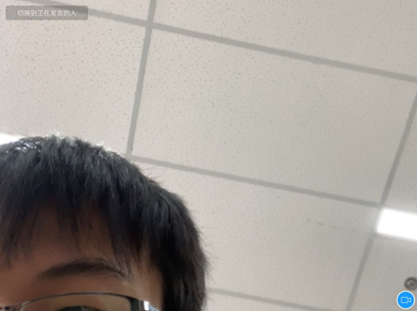
4.对于电脑,在会议界面里找到自己的视频画面,点击右键,点击“选定视频”,此时左上角显示“取消视频锁定”。 在全屏状态下,其他视频画面会排列在右侧副窗口,此时需点击副窗口的最小化按钮,如图:
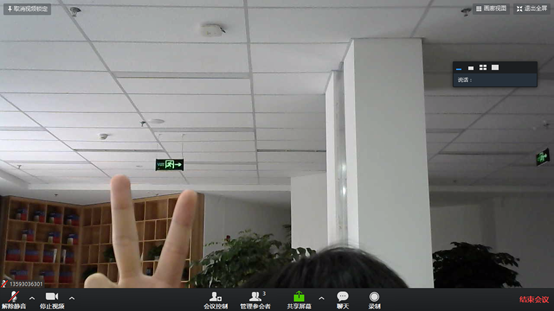
注意:以上操作可能不适用所有设备,请考生在测试时理解云视讯的操作思路。
务必保证在录屏期间自己的画面保持全屏显示,如果未能保持全屏,则录屏视频将无意义。
编辑:脑与心理科学研究院

